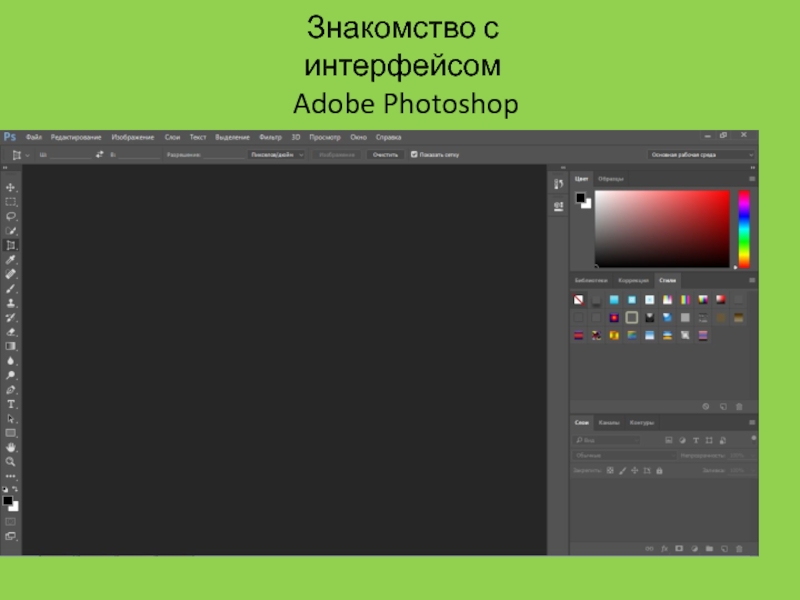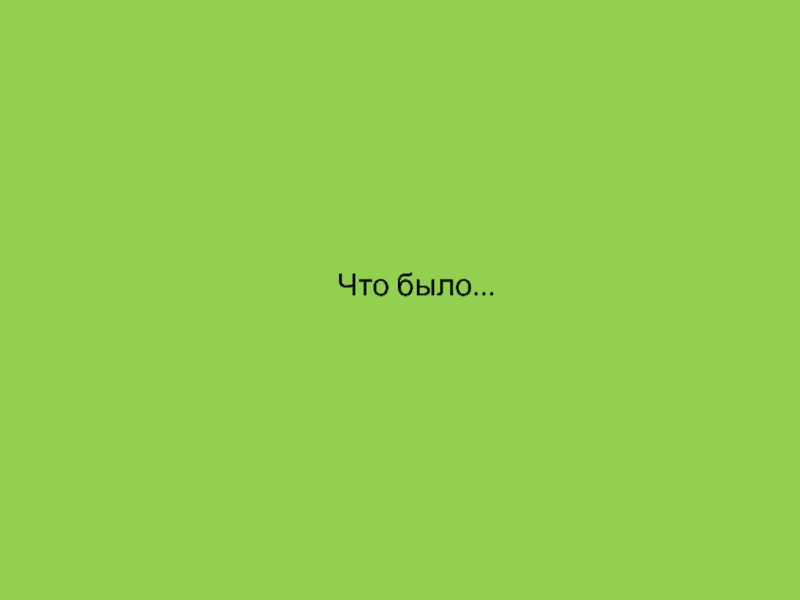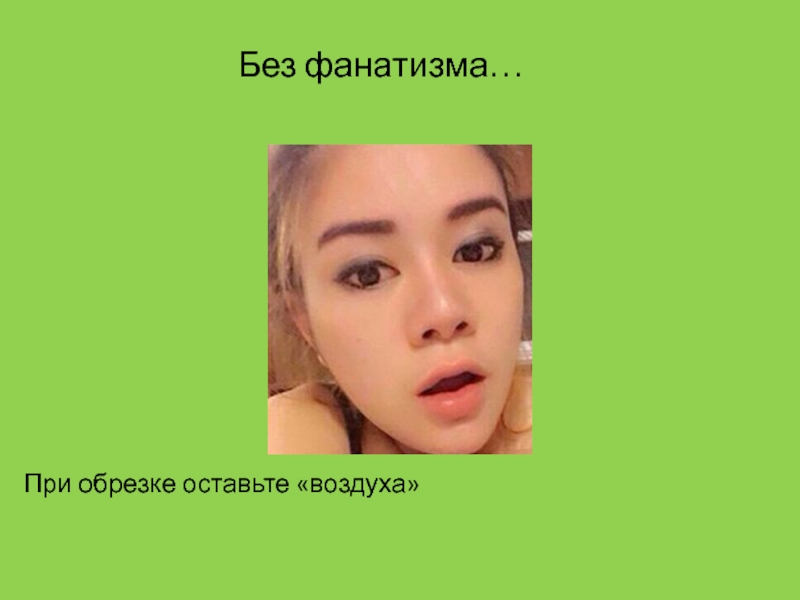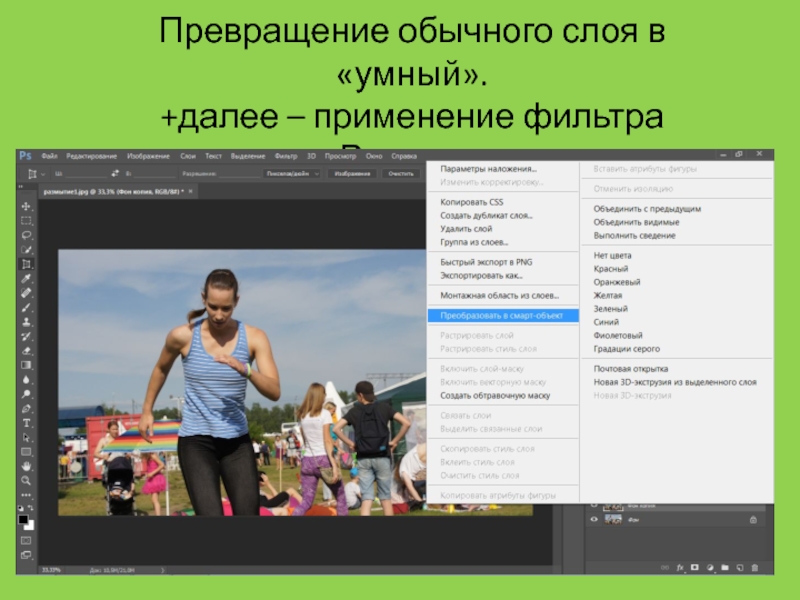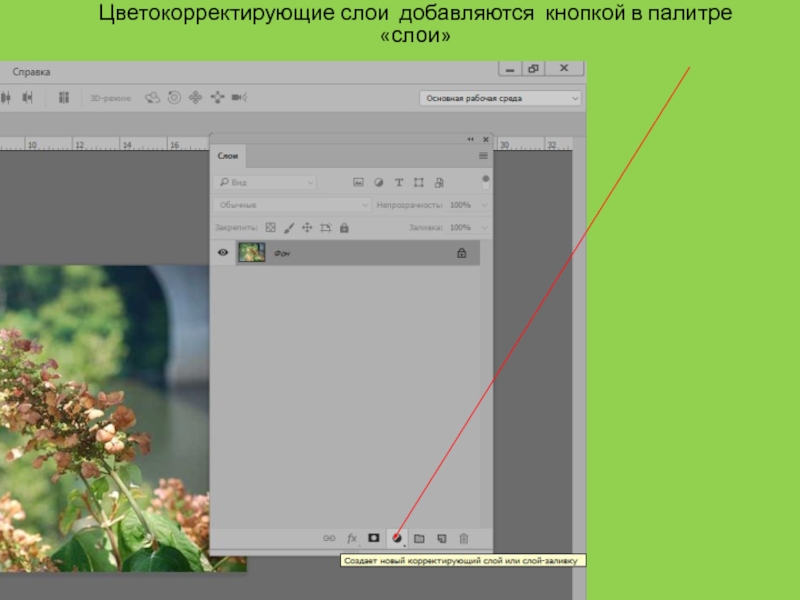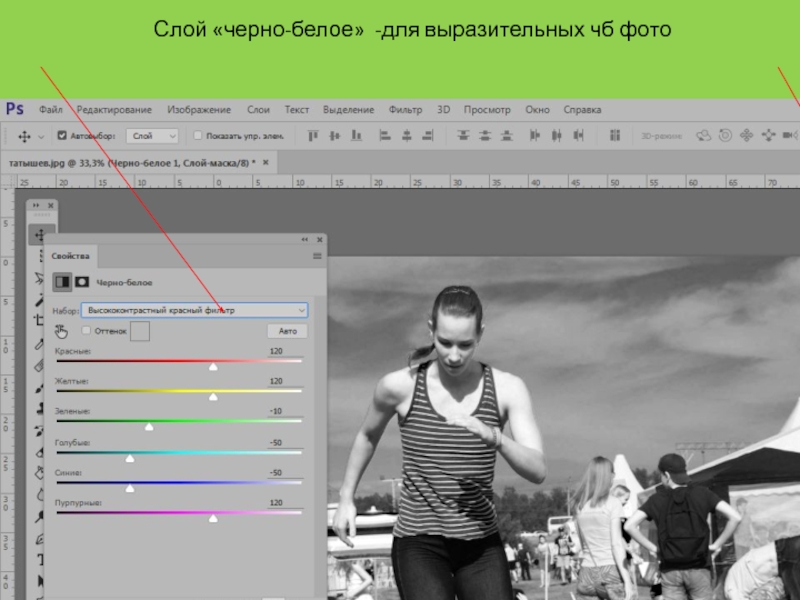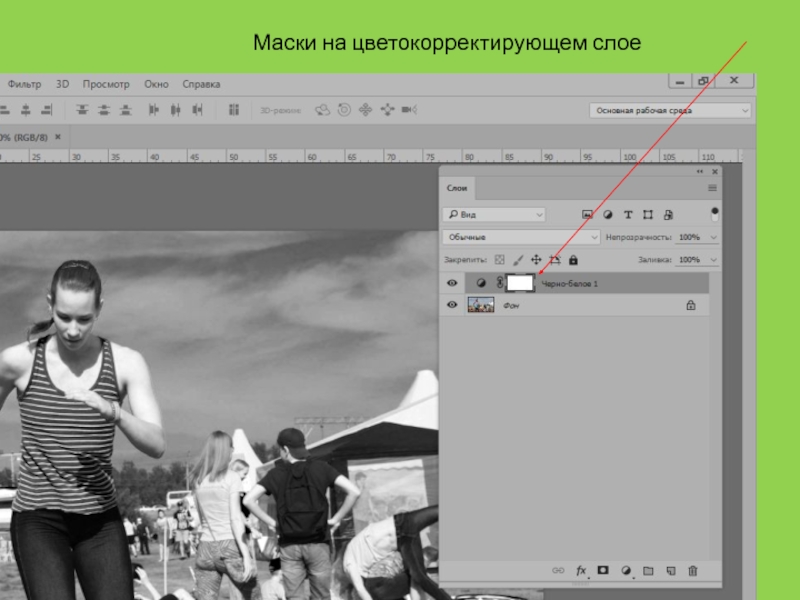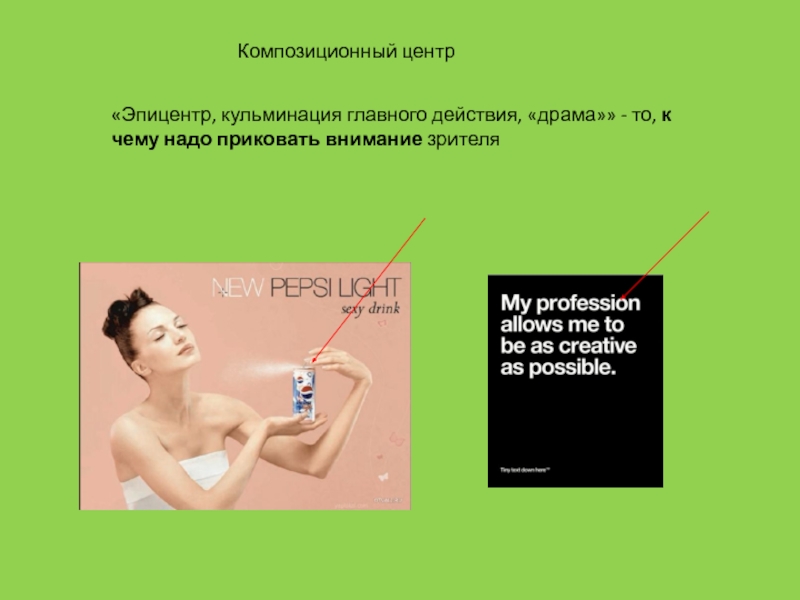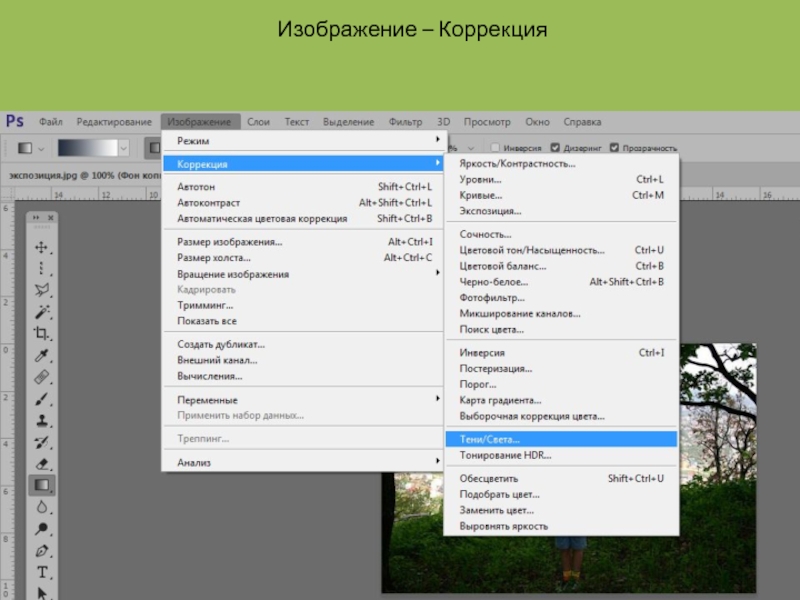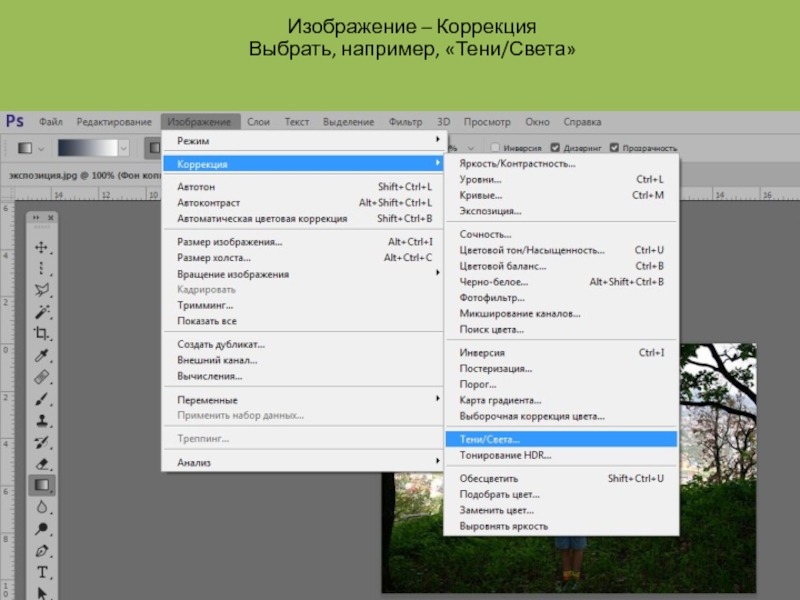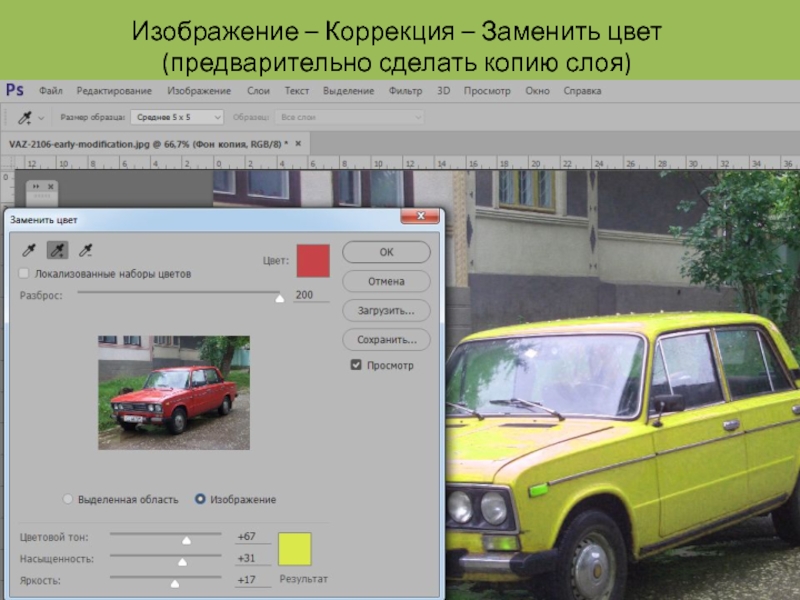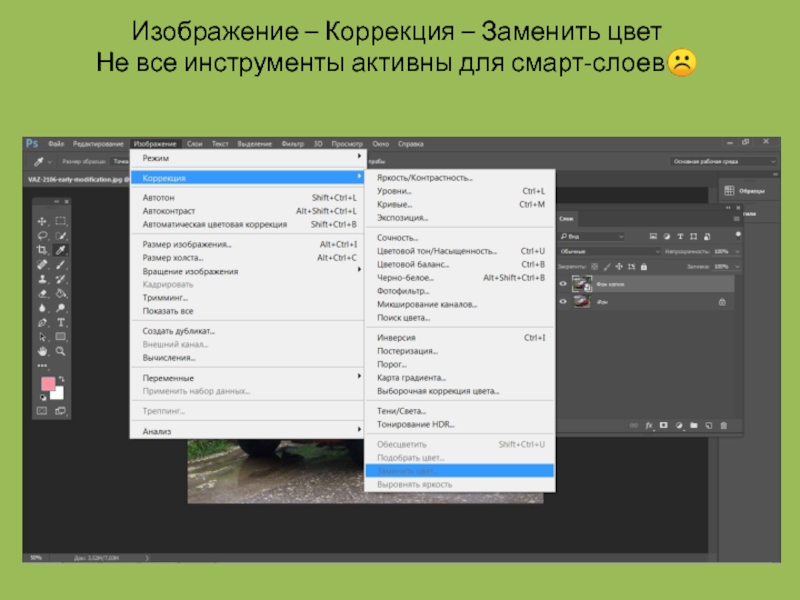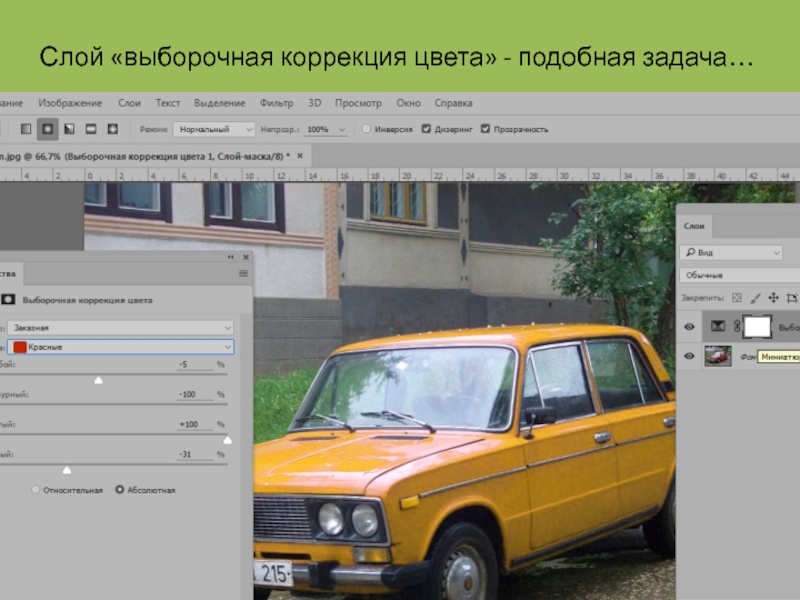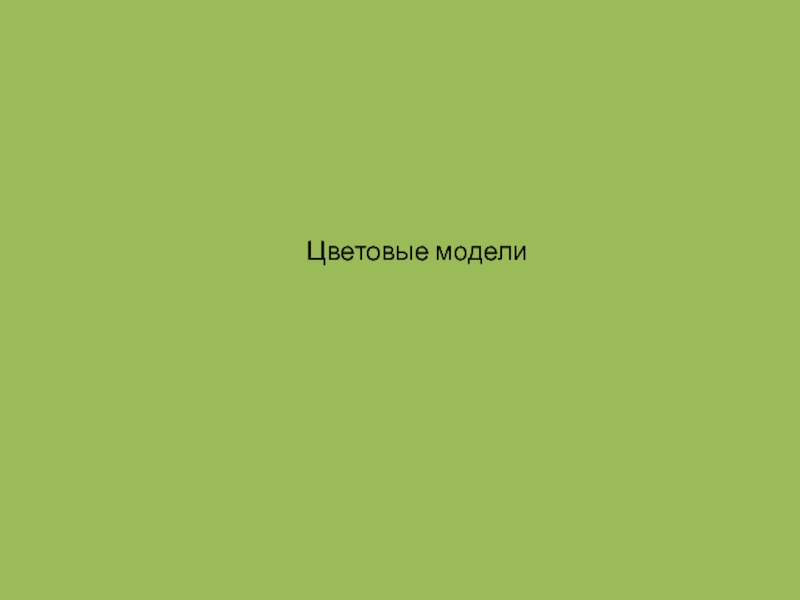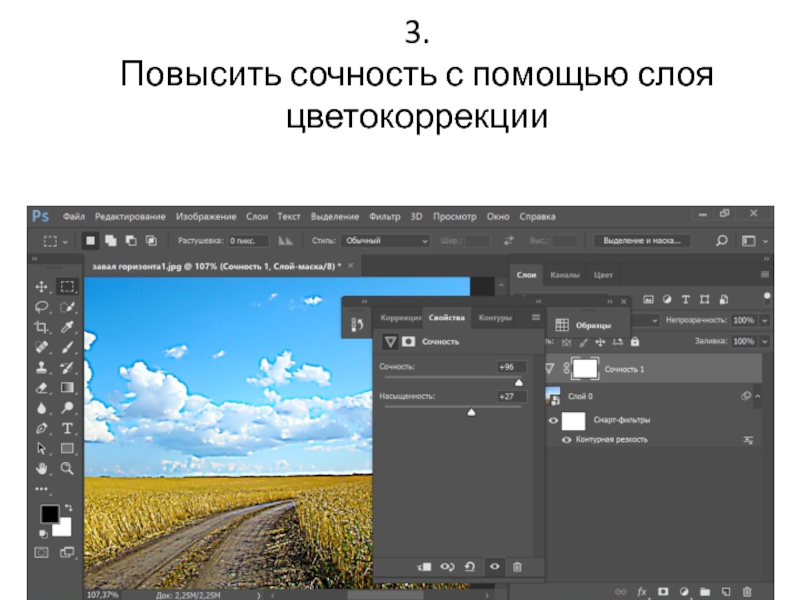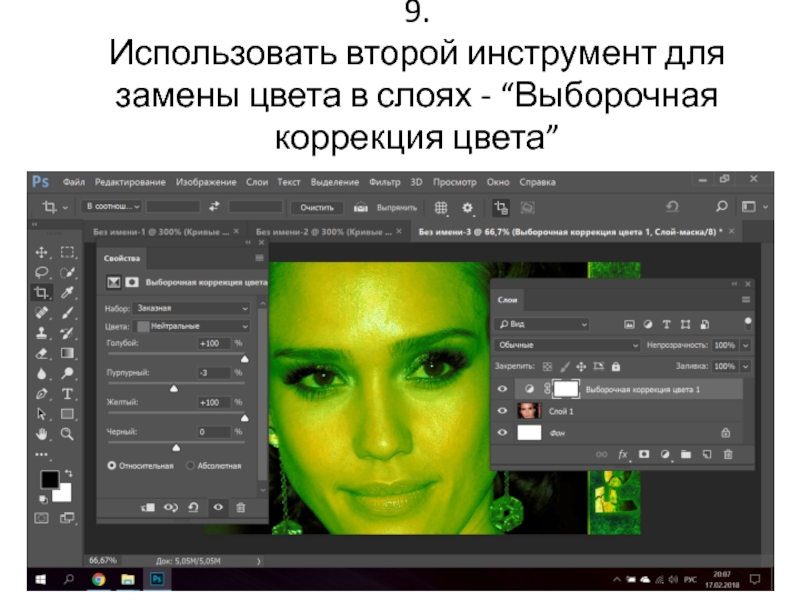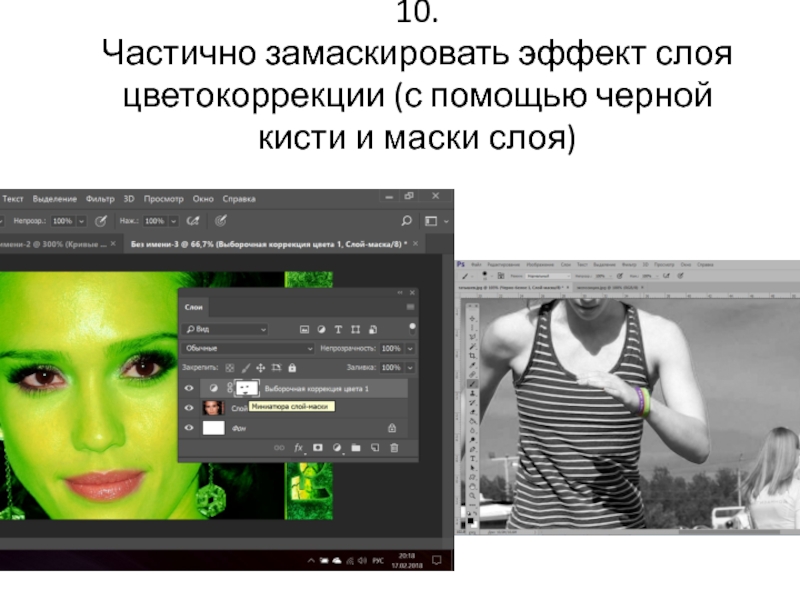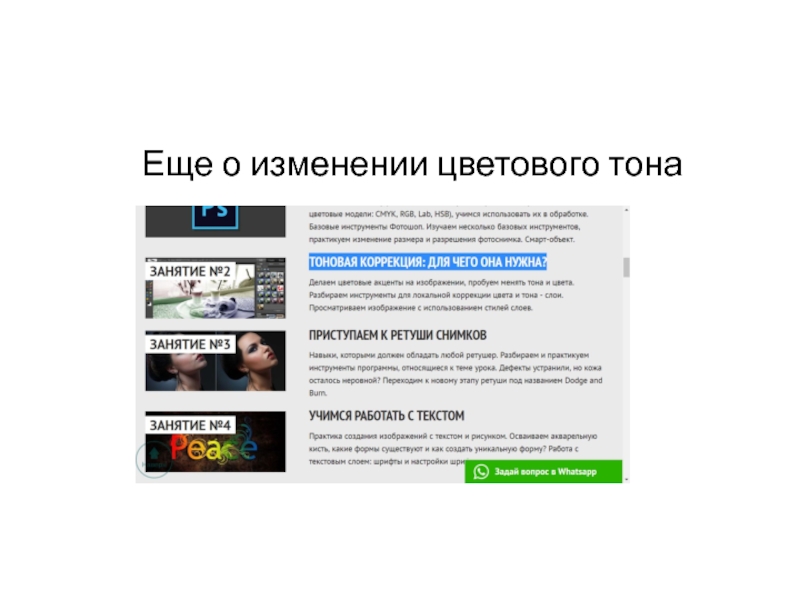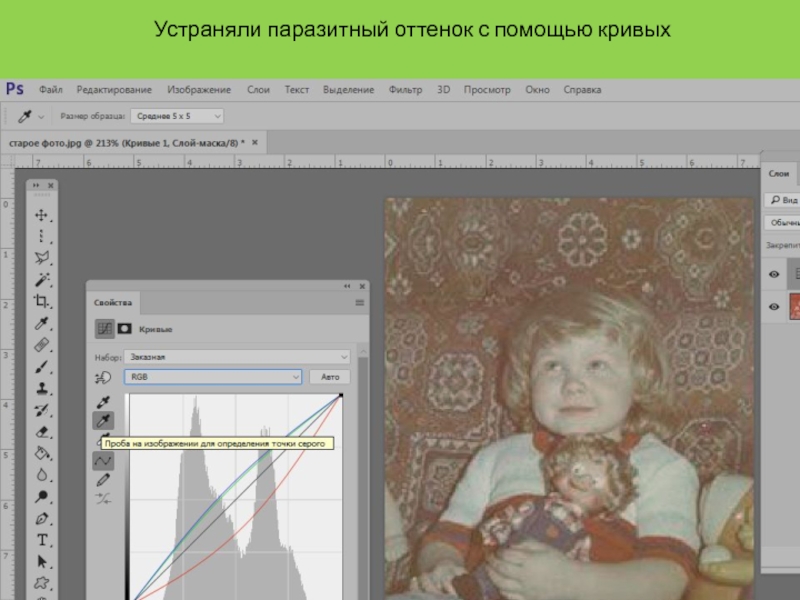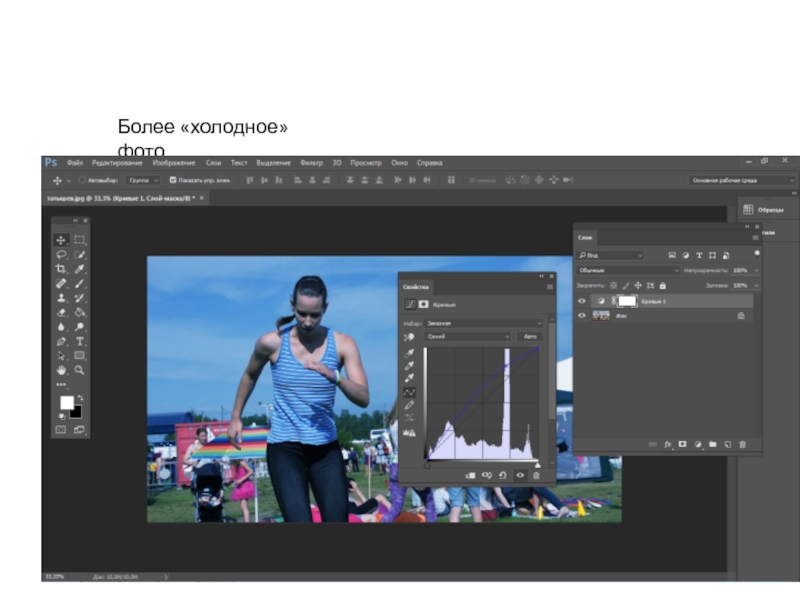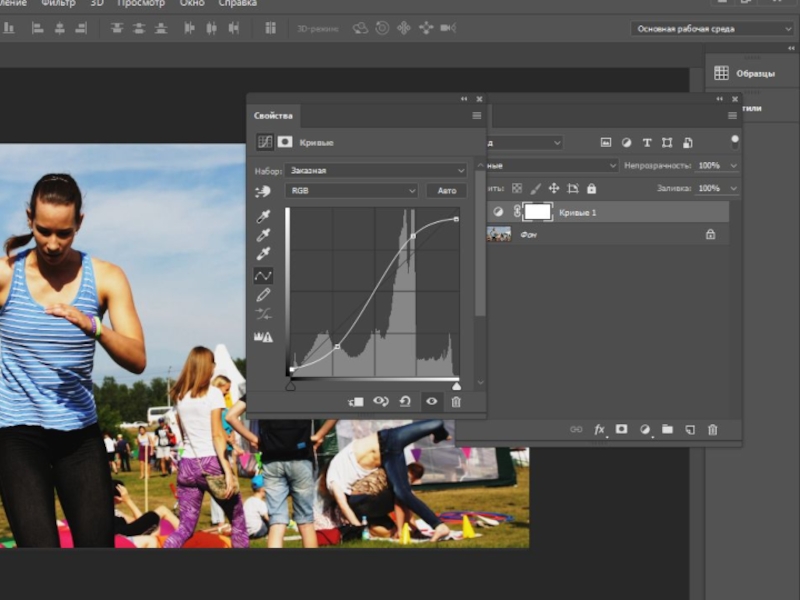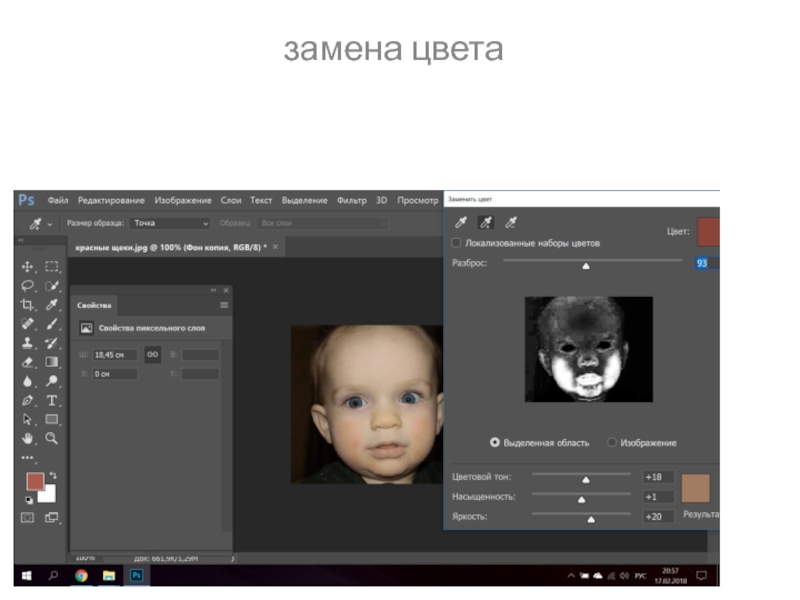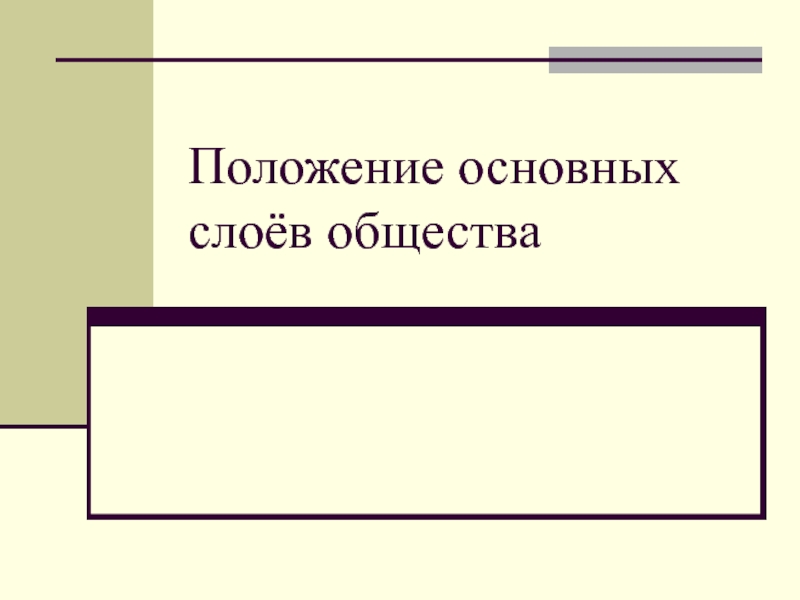Разделы презентаций
- Разное
- Английский язык
- Астрономия
- Алгебра
- Биология
- География
- Геометрия
- Детские презентации
- Информатика
- История
- Литература
- Математика
- Медицина
- Менеджмент
- Музыка
- МХК
- Немецкий язык
- ОБЖ
- Обществознание
- Окружающий мир
- Педагогика
- Русский язык
- Технология
- Физика
- Философия
- Химия
- Шаблоны, картинки для презентаций
- Экология
- Экономика
- Юриспруденция
Занятие 2
Содержание
- 1. Занятие 2
- 2. Знакомство с интерфейсом Adobe Photoshop
- 3. Что было...
- 4. Практическая частьСпособы открыть документ в фотошопеСохранение документа в разных форматах
- 5. Форматы файлов
- 6. RAWФорматы, обычно получаемые с фотоаппаратаJPG («джейпег»)Необработанный «цифровой негатив», информацияс матрицы
- 7. RAWТяжелый, нельзя посмотреть непосредственно, но позволяет исправлять экспозицию, оттенок и др. в широких пределах
- 8. JPEGЛегкий, обеспечивает плавные переходы цветов, не
- 9. PNG 24Альтернатива JPEG, можно пересохранять, не
- 10. PSD«Рабочий проект», создается и открывается только
- 11. TIFFАльтернатива PSD для типографии (без потери качества). Большой вес.
- 12. С чего начать редактировать изображение?
- 13. Первое – определяем проблемы фото…
- 14. Частые проблемы/типичные задачи…
- 15. Какие проблемы могут быть с фото (примеры)«Замусоренность»
- 16. Инструмент «Рамка» поможет обрезать лишнее
- 17. В правильной композиции необходимый и достаточный минимум
- 18. Задача обработки: сфокусировать на настоящем событии,«главном герое». В помощь - «золотое сечение»
- 19. Когда фото нуждается в обработке (примеры)Ошибки композицииНе
- 20. Без фанатизма…При обрезке оставьте «воздуха»
- 21. Ракурс человека с неправильными линиями обрезки (без
- 22. Завал горизонтаКогда фото нуждается в обработке (примеры)
- 23. Фильтры - Коррекция дисторсииПоможет исправить завал горизонта
- 24. «Завал горизонта» м.б. художественным приемом для отражения динамичностиБез фанатизма…
- 25. Искажения объектива («завалы», «бочкообразность»)Когда фото нуждается в обработке (примеры)
- 26. Фото нерезкоеКогда фото нуждается в обработке (примеры)
- 27. Фильтр – Контурная резкость
- 28. Смарт-слои
- 29. Превращение обычного слоя в «умный». +далее – применение фильтра «Резкость»
- 30. Проблемы с цветом…
- 31. Какие проблемы могут быть с фотоНасыщенность не соответствует сюжету
- 32. Несоответствие цветового тона содержанию, эмоциямКогда фото нуждается в обработке (примеры)
- 33. Оттенок Когда фото нуждается в обработке (примеры)
- 34. Фото или отдельные участки слишком темные (недоэкспонированное) или слишком светлые (переэкспонированные)Когда фото нуждается в обработке (примеры)
- 35. Фото или отдельные участки слишком темные (недоэкспонированное) или слишком светлые (переэкспонированные)Когда фото нуждается в обработке (примеры)
- 36. Инструменты цветокоррекции (несколько примеров)
- 37. Цветокорректирующие слои добавляются кнопкой в палитре «слои»
- 38. Цветокорректирующий слой «Сочность».Действует мягче, чем устаревшая «насыщенность»
- 39. Цветокорректирующий слой «Кривые».Применяют чаще всего. Поможет решить много задач…
- 40. Указать ФШ, где находится «точка серого цвета
- 41. Слой «черно-белое» -для выразительных чб фото
- 42. Маски на цветокорректирующем слое
- 43. Маски на цветокорректирующем слое
- 44. Маски на цветокорректирующем слое. Помогут частично замаскировать эффект. Например, чтобы создать цветовой акцент в композиции
- 45. Композиционный центр«Эпицентр, кульминация главного действия, «драма»» - то, к чему надо приковать внимание зрителя
- 46. Черный-белый-серый цвет на маску можно наносить не
- 47. Слой «Экспозиция» - поможет сделать темные участки светлее, а светлые - темнее
- 48. Дополнительные инструменты цветокоррекции(несколько примеров)
- 49. Изображение – Коррекция
- 50. Изображение – КоррекцияВыбрать, например, «Тени/Света»
- 51. «Тени/Света» -более качественный эффект, чем слой «экспозиция».Но
- 52. Коррекция – Тени-Света(с доп. Настройками)
- 53. Еще один инструмент, доступный через Изображение – Коррекция
- 54. Изображение – Коррекция – Заменить цвет(предварительно сделать копию слоя)
- 55. Изображение – Коррекция – Заменить цветНе все инструменты активны для смарт-слоев☹
- 56. Слой «выборочная коррекция цвета» - подобная задача…
- 57. Цветовые модели
- 58. Палитра каналов в режимах RGB и CMYK
- 59. CMYK- показывает количество пигмента. Режим любят художники
- 60. В режиме CMYK (в настройках инструментов появляется выбор других каналов)
- 61. Инструментами ФШ можно действовать не только на
- 62. Режим lab часто используется на этапе увеличения резкости.(фильтр резкости – для канал «яркость»)
- 63. 10 упражнений на повторение
- 64. Исправить завал коррекцией дисторсии
- 65. 2. а) Преобразовать слой в смарт-объектб) увеличить резкость “контурной резкостью”
- 66. 3. Повысить сочность с помощью слоя цветокоррекции
- 67. 4. Сохранить как png
- 68. 5. 5. Найти фото с недостаточной или избыточной экспозицией (пересвеченное). Попытаться спасти с помощью Изображение-Коррекция-“Тени-Света”
- 69. 6. Избавить от паразитного оттенка с помощью
- 70. 7. а) Перевести фото в режим
- 71. 8. Заменить цвет лица, машины.... Изображение-Коррекция-Заменить цвет
- 72. 9. Использовать второй инструмент для замены цвета в слоях - “Выборочная коррекция цвета”
- 73. 10. Частично замаскировать эффект слоя цветокоррекции (с помощью черной кисти и маски слоя)
- 74. Еще о изменении цветового тона
- 75. Тон, оттенок помогает передать настроение…в теплых тонах в холодныхх тонах
- 76. Устраняли паразитный оттенок с помощью кривых
- 77. Поднять красный канал и опустить синий (слой «кривые»)Более «теплое» фото
- 78. Более «холодное» фото
- 79. «Крывые»- многофункциональный инструмент. Например, S-образная кривая - для повышения насыщенности
- 80. Продолжаем изучать возможности палитры «Слои»☺
- 81. Прямоугольник на отдельном слое
- 82. Непрозрачность стоя
- 83. «Режим наложения» слоев
- 84. Сочетания светокорректирующих слоев с режимами наложения – поле для экспериментов…
- 85. Коррекцию слишком светлых участков, придать драматической насыщенности
- 86. «Инвертирование». Режим наложения «Вычитание»
- 87. «Инвертирование». Режим наложения «Вычитание».Маска на темные участки
- 88. Задание: «Инвертирование» и «Вычитание»
- 89. Используя спец.коррекцию для худ.задач., не забывайте о режимах наложения слоев.Желтый фотофильтр
- 90. Используя спец.коррекцию для худ.задач., не забывайте о режимах наложения слоев.Желтый фотофильтр. Режим «насыщенность»
- 91. Теплые, сочные фотоЖелтый фотофильтр. Режим «насыщенность»
- 92. Задание: желтый фотофильтр, режим «экран», фиолетовый – в режиме «перекрытие»
- 93. Используя спец.коррекцию для худ.задач., не забывайте о режимах наложения слоев.«Постеризация». Режим «яркость»
- 94. Можно ли использовать цветокорректирующие инструменты для ретуши?..
- 95. Сложный случай…
- 96. замена цвета
- 97. Выборочная коррекция цветаЦвет губ вернуть с помощью маски (как делали с браслетом)
- 98. Выравниваем тон (итог)
- 99. Скачать презентанцию
Знакомство с интерфейсом Adobe Photoshop
Слайды и текст этой презентации
Слайд 6RAW
Форматы, обычно получаемые с фотоаппарата
JPG («джейпег»)
Необработанный «цифровой негатив», информация
с матрицы
Слайд 7RAW
Тяжелый, нельзя посмотреть непосредственно, но позволяет исправлять экспозицию, оттенок и
др. в широких пределах
Слайд 8 JPEG
Легкий, обеспечивает плавные переходы цветов, не требует больших ресурсов
техники, актуален в репортажной съемке. Популярен в интернете
При обработке (пересохранении)
обрезается крайние участки спектра, появляются шумы
Слайд 9 PNG 24
Альтернатива JPEG, можно пересохранять, не теряя качество. Весит
чуть больше, но приемлемо для интернета. Поддерживает прозрачность (актуально для
сайтов и фотомонтажа)
Слайд 10 PSD
«Рабочий проект», создается и открывается только в фотошопе. Можно
пересохранять без потери качества и отправлять в типографию (если там
установлен фш)
Слайд 15Какие проблемы могут быть с фото (примеры)
«Замусоренность» фото лишними деталями.
Характерно
для репортажной (в т.ч. свадебной) съемки «на бегу»
Слайд 17В правильной композиции необходимый и достаточный минимум предметов для донесения
идеи (ни убрать, ни добавить, ни переставить)
Слайд 18Задача обработки: сфокусировать на настоящем событии,
«главном герое». В помощь -
«золотое сечение»
Слайд 19Когда фото нуждается в обработке (примеры)
Ошибки композиции
Не выделена главная мысль,
главный объект, не поставлен акцент. Попытка ухватить «все сразу», вокруг
– отвлекающие объекты, рассеивающие внимание. У зрителя – вопрос: «О чем это фото?»Слайд 21Ракурс человека с неправильными линиями обрезки (без плеч, по талии,
по коленным суставам, без стоп)
Когда фото нуждается в обработке (примеры)
Слайд 34Фото или отдельные участки слишком темные (недоэкспонированное) или слишком светлые
(переэкспонированные)
Когда фото нуждается в обработке (примеры)
Слайд 35Фото или отдельные участки слишком темные (недоэкспонированное) или слишком светлые
(переэкспонированные)
Когда фото нуждается в обработке (примеры)
Слайд 40Указать ФШ, где находится «точка серого цвета на фото» -
с помощью средней пипетки. Поможет убрать паразитный оттенок
Слайд 44Маски на цветокорректирующем слое. Помогут частично замаскировать эффект. Например, чтобы
создать цветовой акцент в композиции
Слайд 45Композиционный центр
«Эпицентр, кульминация главного действия, «драма»» - то, к чему
надо приковать внимание зрителя
Слайд 46Черный-белый-серый цвет на маску можно наносить не только кистью, но
и градиентом. Получается плавное исчезновение цветового эффекта
Слайд 51«Тени/Света» -более качественный эффект, чем слой «экспозиция».
Но примененные настройки необратимы.
Поэтому приходится делать несколько копий слоя (Ctrl+J), к которым применять
разные величины эффекта, а потом выбирать лучший..Или перед применением эффекта превращать слой в смарт